电脑新建文件夹怎么编辑内容
来源:网络收集 点击: 时间:2024-02-25【导读】:
Windows10电脑新建文件夹怎么编辑内容,只需要简单的3个步骤就可以实现,下面是具体的操作步骤如下:品牌型号:联想ThinkPad系统版本:Windows10方法/步骤1/3分步阅读 2/3
2/3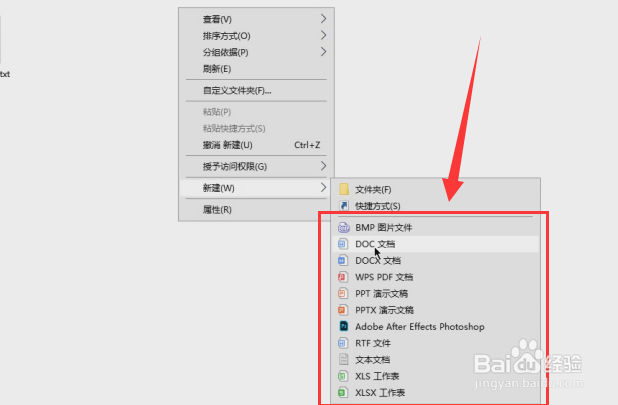 3/3
3/3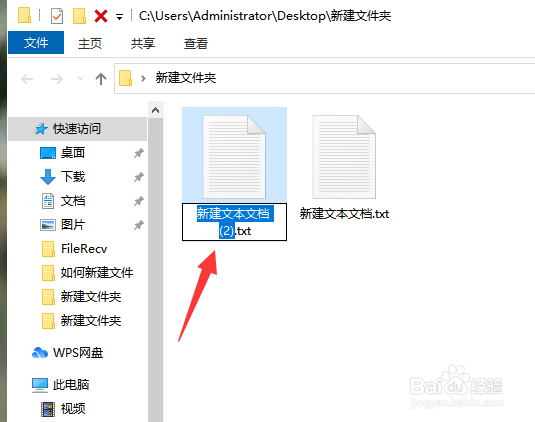 方法/步骤21/3
方法/步骤21/3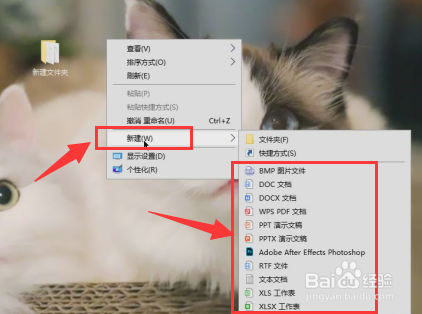 2/3
2/3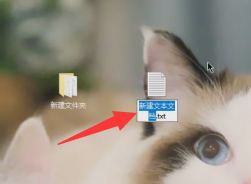 3/3
3/3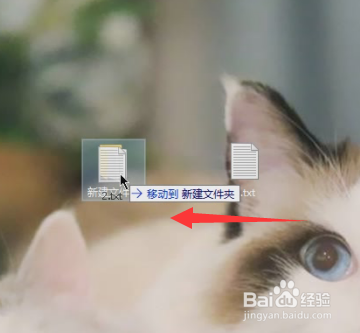 方法/步骤31/5
方法/步骤31/5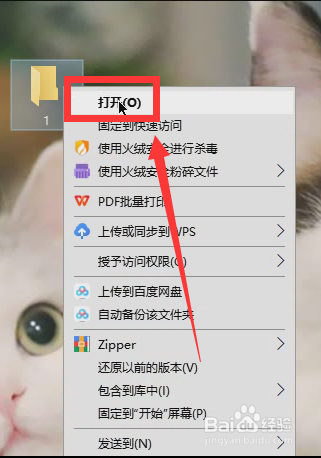 2/5
2/5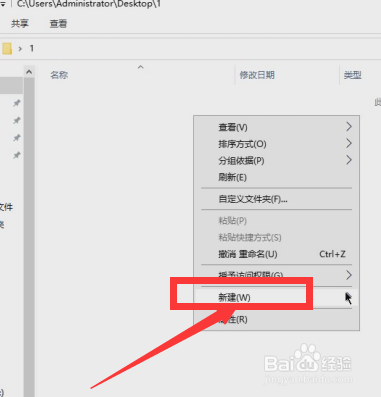 3/5
3/5 4/5
4/5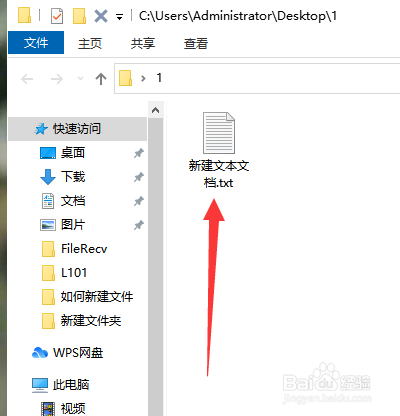 5/5
5/5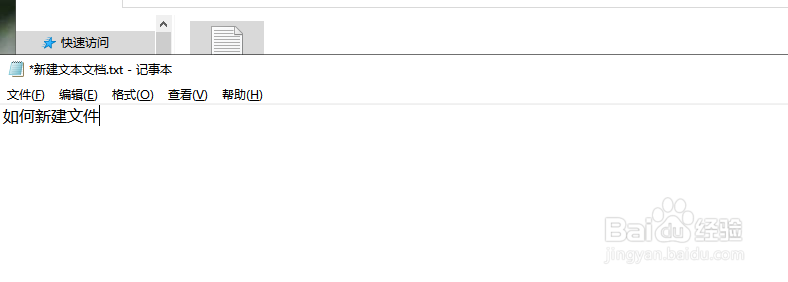
点击新建
打开新建文件夹进入,在界面中右键空白处,弹出选项中点击新建。
 2/3
2/3点击文件夹
在弹出选项中,选择需要此类文件文档即可。
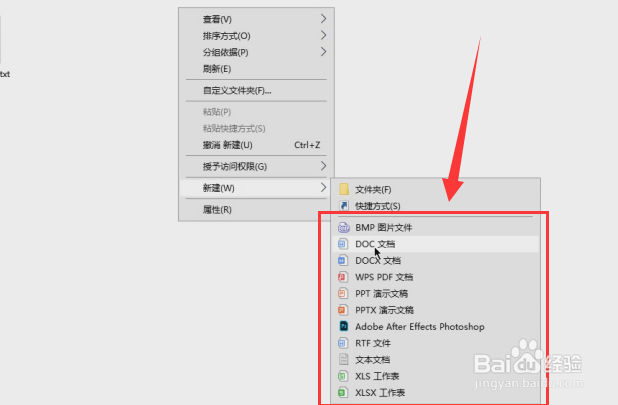 3/3
3/3新建完成
选择好需要的文件文档,输入文件名称即可完成。
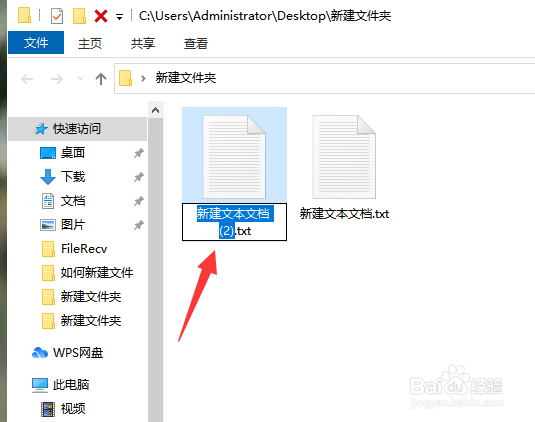 方法/步骤21/3
方法/步骤21/3点击新建右键
点击空白处地方,在弹出选项中选择新建,在新建选项中选择需要此类文件文档。
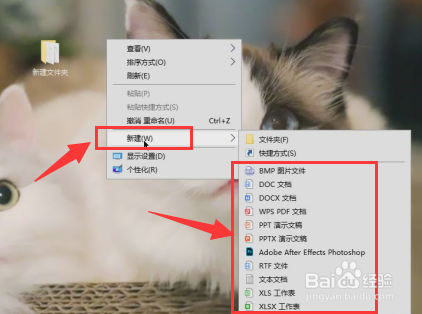 2/3
2/3输入名称
新建完文件文档后,点击输入文件名称即可。
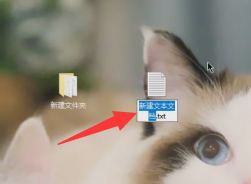 3/3
3/3移动文件
用鼠标左键拖动刚新建文件文档移动到文件中即可。
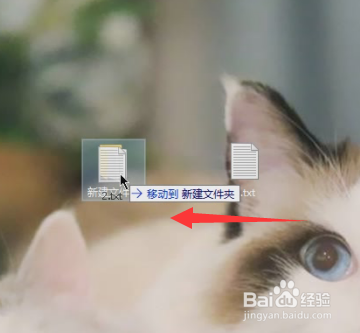 方法/步骤31/5
方法/步骤31/5点击打开
找到需要添加内容的文件夹右键点击鼠标,在弹出选项中点击打开。
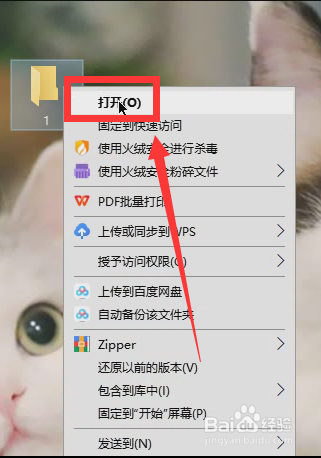 2/5
2/5点击新建
打开文件夹后,在界面中右键点击空白处,弹出选项中选择新建即可。
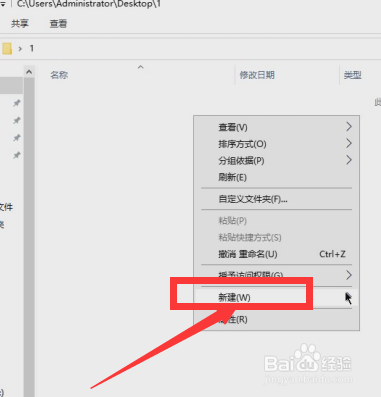 3/5
3/5点击文本文档
在新建选项中,选择根据自己需要的格式文件即可。
 4/5
4/5打开文件
新建完成后,打开这个新建文本文档即可。
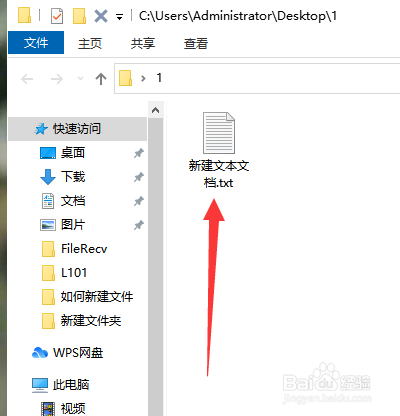 5/5
5/5编辑文字
进入新的文本文档界面中,即可编辑文字添加内容。
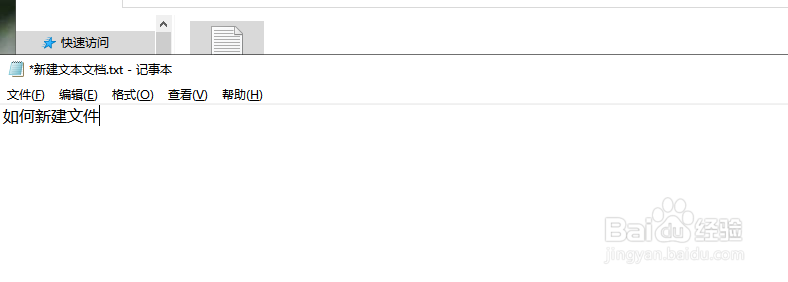
版权声明:
1、本文系转载,版权归原作者所有,旨在传递信息,不代表看本站的观点和立场。
2、本站仅提供信息发布平台,不承担相关法律责任。
3、若侵犯您的版权或隐私,请联系本站管理员删除。
4、文章链接:http://www.1haoku.cn/art_144727.html
上一篇:PPT怎么添加画笔标记?
下一篇:芍药花的种植方法和注意事项
 订阅
订阅